Teams darbalaukio programa kartais gali rodyti įspėjimą, informuojantį, kad iškilo problema ir reikia iš naujo prisijungti. Iškilus šiai problemai, programa kurį laiką nebereaguoja: negalite prisijungti prie susitikimų , pokalbis nebus atnaujintas ir negalite siųsti jokių pranešimų . Nors pats įspėjimas neatskleidžia daug apie tai, kas sukėlė problemą, yra keli būdai ją išspręsti.
Taisymo komandos susidūrė su problema ir turi vėl prisijungti
Naudokite žiniatinklio programą
Verta paminėti, kad įspėjimas veikia tik darbalaukio programą. Turėtumėte galėti naudotis Teams žiniatinklyje be jokių problemų. Visiškai atsijunkite, atidarykite naują „ Chrome“ arba „Edge“ skirtuką ir eikite į https://teams.microsoft.com . Prisijunkite prie savo paskyros.
Išvalykite programos talpyklą
Visiškai išeikite iš „Microsoft Teams“. Norėdami tai padaryti, turite dešiniuoju pelės mygtuku spustelėti komandų piktogramą užduočių juostoje ir pasirinkti Baigti .
„Windows“ paieškos juostoje įveskite %appdata%\Microsoft\Teams ir paspauskite Enter.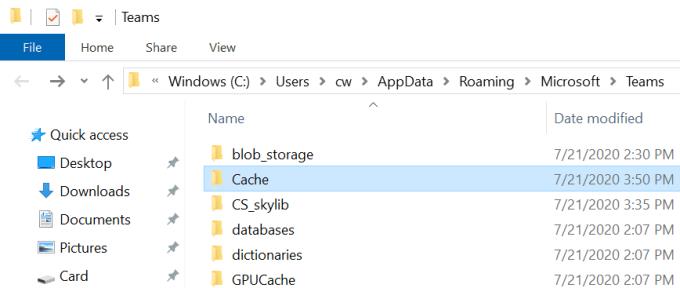
Ištrinkite visus failus iš aplanko Teams.
Tada iš naujo paleiskite programą ir patikrinkite, ar įspėjimas dingo.
Patikrinkite savo tinklo ryšį
Įsitikinkite, kad tinklo ryšys yra stabilus. Jei naudojate belaidį ryšį, jei įmanoma, perjunkite į kabelinį ryšį. Arba eikite į maršrutizatoriaus nustatymus ir perjunkite į kitą belaidį kanalą. Taip pat iš naujo paleiskite maršrutizatorių.
Jei šį įspėjimą sukėlė pralaidumo problemos , atjunkite visus kitus įrenginius naudodami ryšį. Kalbant apie pralaidumą, uždarykite visas kitas programas, veikiančias fone. Patikrinkite, ar pastebėjote patobulinimų. Beje, jei naudojate VPN , išjunkite jį ir patikrinkite, ar įspėjimo nebėra. Yra žinoma, kad VPN sulėtina ryšį .
Be to, nepamirškite patikrinti tinklo filtrų. Išjunkite juos ir patikrinkite, ar pastebėjote patobulinimų. Daugelis vartotojų patvirtino, kad išsprendė šią problemą išjungę konkrečius filtrus. Norint nustatyti kaltininką, gali reikėti po vieną išjungti filtrus.
Sukurkite naują vartotojo profilį
Jei ši problema paliečia tik konkrečius vartotojų profilius, sukurkite naują vartotojo abonementą.
Eikite į Nustatymai ir pasirinkite Paskyros .
Spustelėkite Šeima ir kiti vartotojai .
Tada spustelėkite Pridėti ką nors kitą prie šio kompiuterio .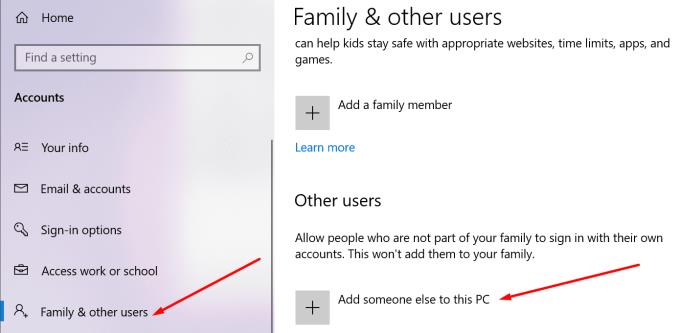
Vykdykite ekrane pateikiamus nurodymus, kad sukurtumėte naują vartotojo abonementą.
Iš naujo įdiekite programą
Jei niekas nepadėjo, pabandykite pašalinti ir iš naujo įdiegti „Teams“ darbalaukiui.
Eikite į C valdymo skydelį ir pasirinkite Pašalinti programą .
Tada pasirinkite Teams ir spustelėkite mygtuką Pašalinti .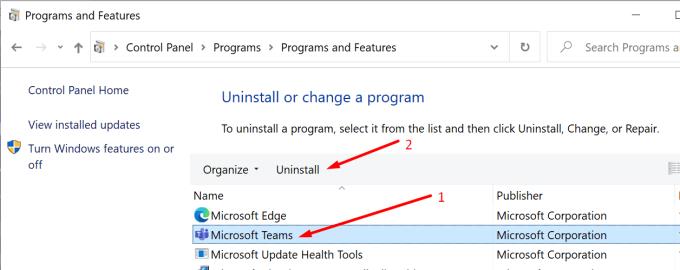
Išvalykite programos talpyklą, jei to dar nepadarėte. Eikite į antrąjį sprendimą ir patikrinkite veiksmus, kuriuos reikia atlikti.
Iš naujo paleiskite kompiuterį ir dar kartą įdiekite Teams.
Išvada
„Teams“ vartotojai daugelį metų skundžiasi tinklo patikimumo problemomis. Sprendžiant iš vartotojų ataskaitų , „Mes susidūrėme su problema. Prisijungimas iš naujo“ yra klaida, kuri, atrodo, pasitaiko gana dažnai. Praneškite mums, ar šis vadovas padėjo išspręsti problemą arba bent jau sumažinti jos dažnumą. Pasidalykite savo mintimis toliau pateiktuose komentaruose.

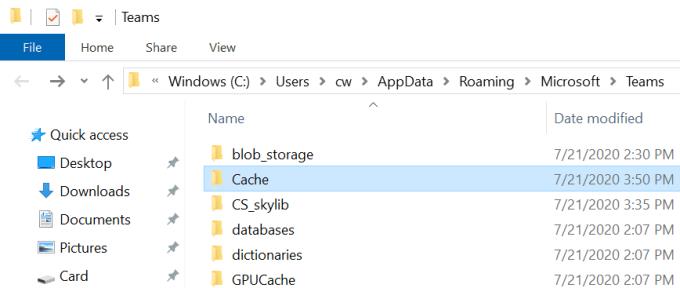
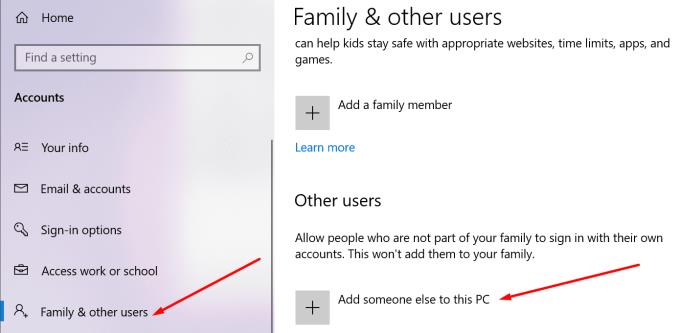
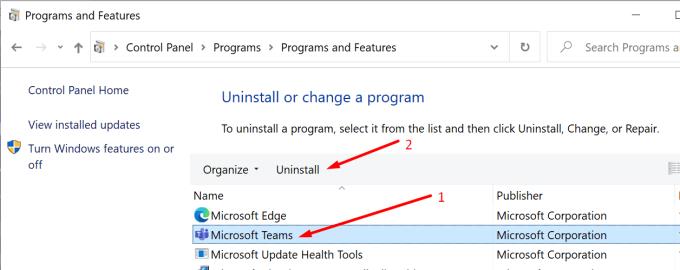






![Jungtyje veikia sena konfigūracija [Visas vadovas] Jungtyje veikia sena konfigūracija [Visas vadovas]](https://blog.webtech360.com/resources3/images10/image-339-1008190117267.jpg)





















